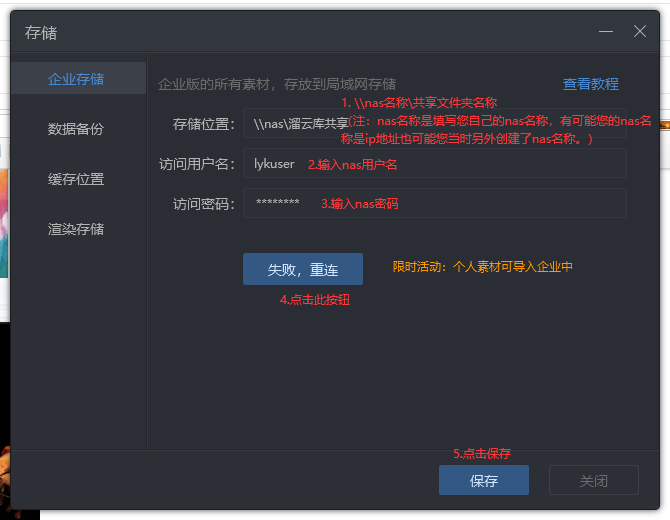企业存储 可连接nas 或者 连接一台电脑作为存储
本文档为设置“nas共享教程”与“电脑共享存储教程”
注意事项:
1.素材在查看源文件使用时会在本地拷贝一份,实际源文件是存放在nas或网络共享上的,大家可以相互使用
2.在下载模型时不能打开nas共享的文件夹,否则会导致模型无法下载
3.管理员在设置nas后企业中的其他人员无需再手动设置nas或网络共享,会自动连接
在设置过程中可能会遇到的问题均已写入本文档的解决方案中
若操作中遇到的问题无法解决请+Q:571126439
第一种 、设置电脑共享存储教程
步骤1:首先先查看我们的本机的电脑名称
操作:鼠标右键计算机选择”属性”,如图所示可见计算机名称

步骤2:设置共享文件夹
操作:首先在电脑上面新建一个文件夹,最好在D盘或者E盘这样的系统盘内新建立一个文件夹,这样方便不占用系统盘空间
注:切记不可与个人版的模型存储路径设置到一起!
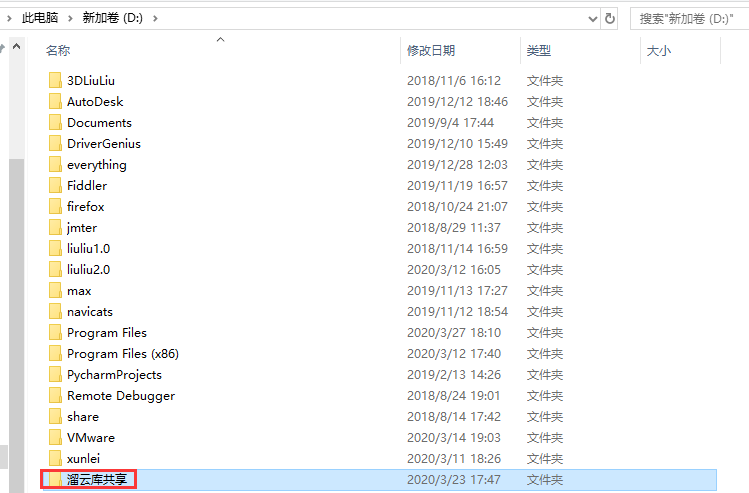
操作:①鼠标右键单击文件夹;②单击”属性”;③选择”共享”;④单击”共享”
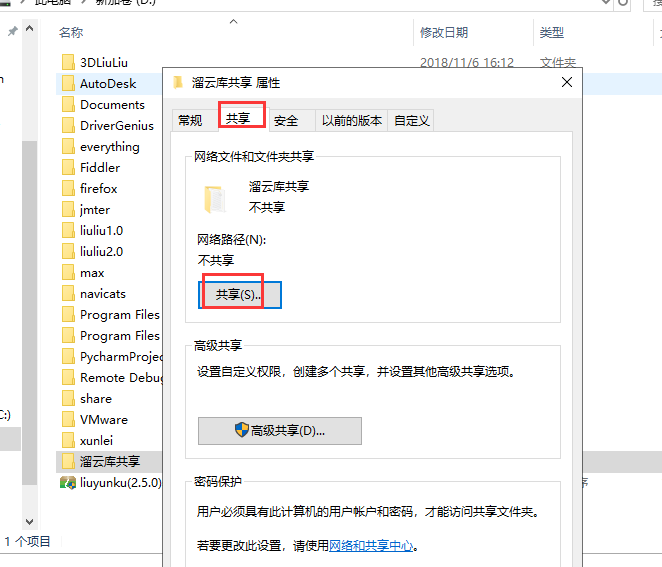
操作:①单击红框所示的名称;②单击共享; ③点击完成;④将共享路径复制一下
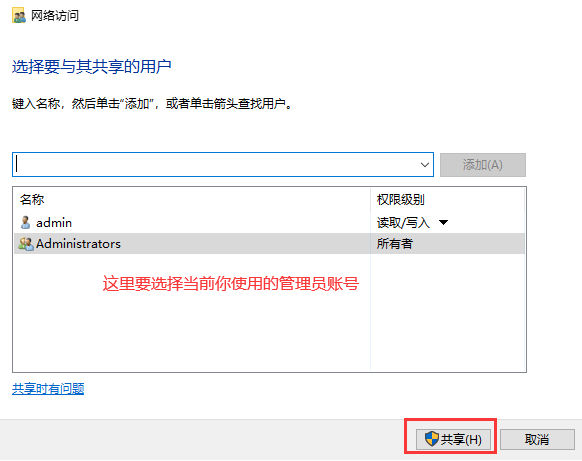
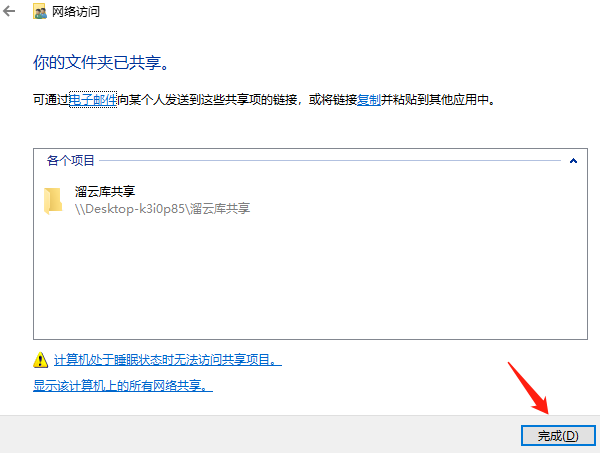
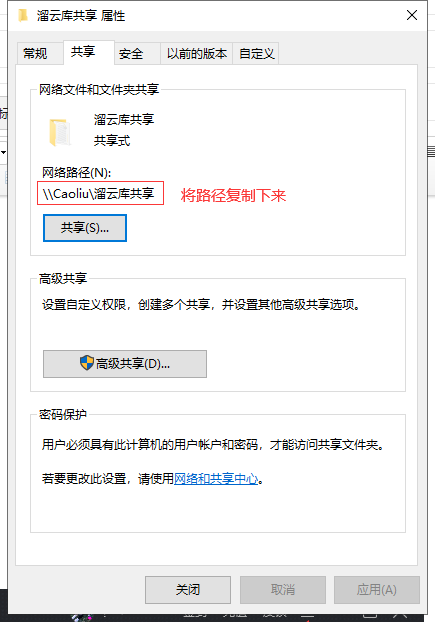
步骤3:溜云库设置企业存储路径
操作: ①打开溜云库选择右上角菜单栏进入“企业存储-素材存储”
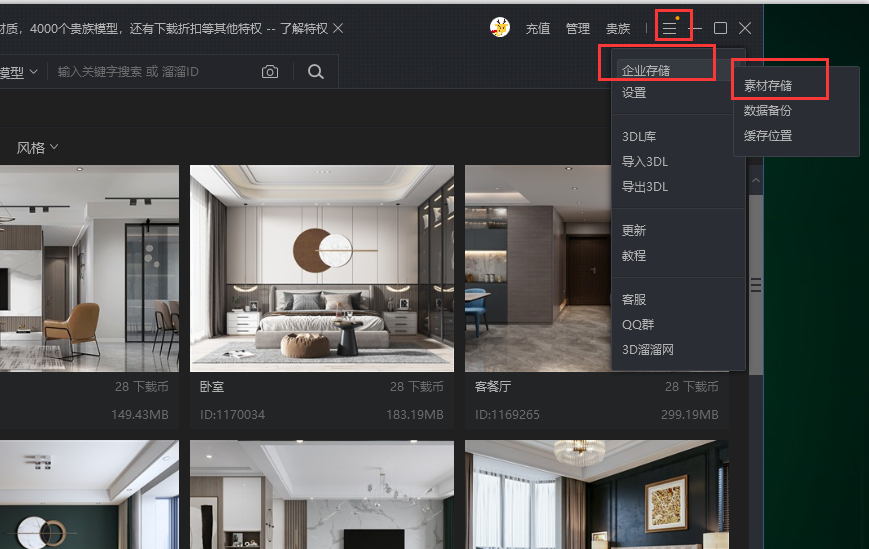
②把刚复制的共享路径粘贴进去

步骤5:
操作①:输入您当前用户名 (不知道用户名是什么的可以去自己电脑的账号信息查看)
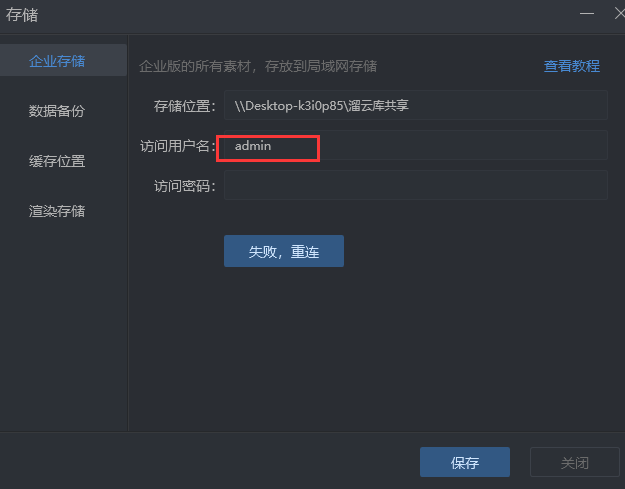
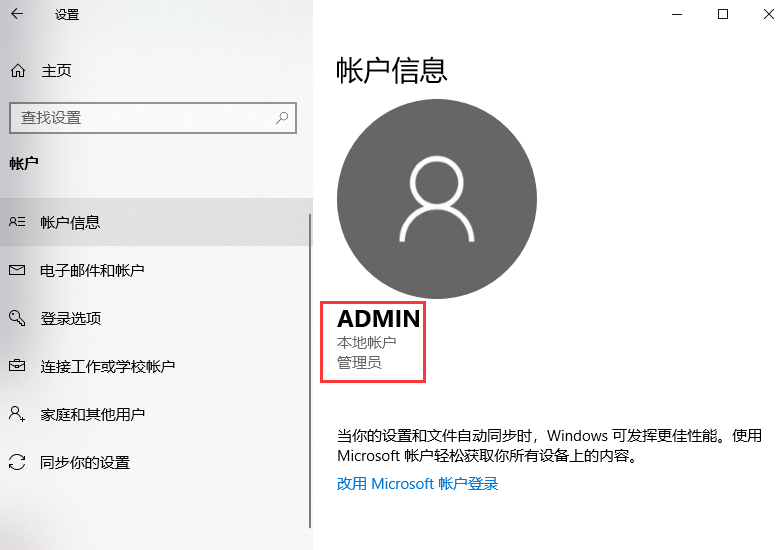
操作:②输入您电脑的开机密码,点击链接再点击保存(没有密码的自行设置一下)
显示“链接成功”后就可以共享模型啦~
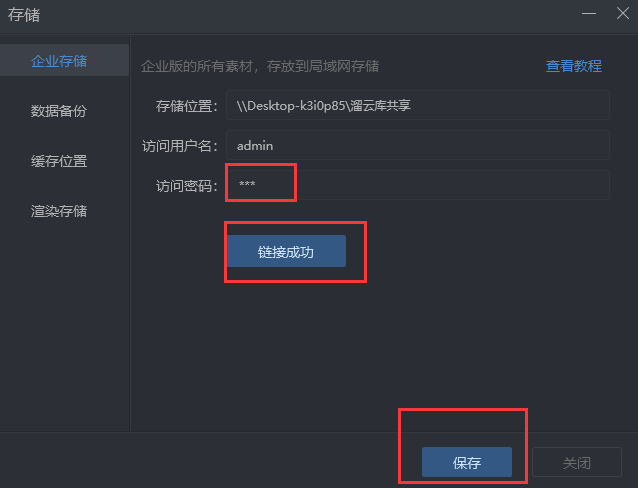
创建共享文件夹需注意事项:
1:如果你设置共享时出现如下错误请切换到管理员账号登录再设置共享,(为减少后面会遇到的错误,在设置共享文件夹时请使用管理员身份设置)

2:共享文件夹设置的访问人数上限为20人
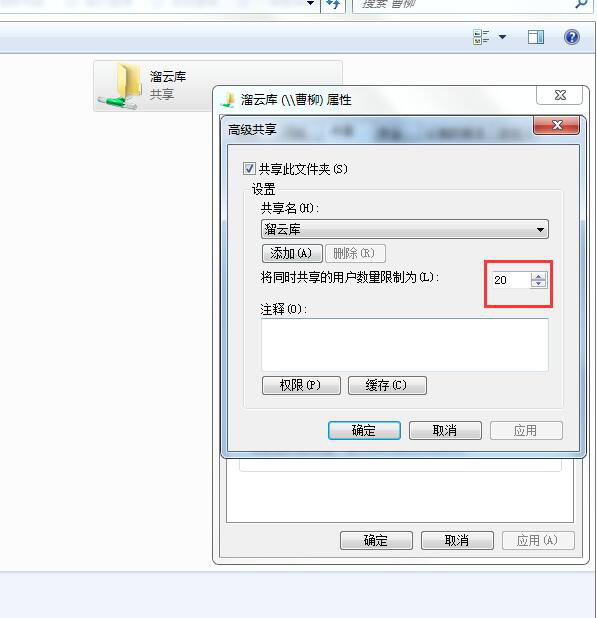
3:如若溜云库连接企业失败,就在本机测试一下,将ip与共享文件夹输入到计算机路径中,填写用户名和密码看能不能访问成功,如果访问不成功则参考以下解决方案
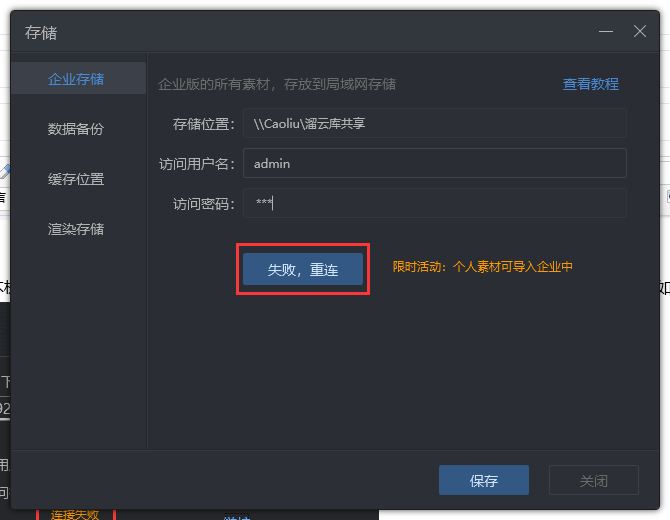
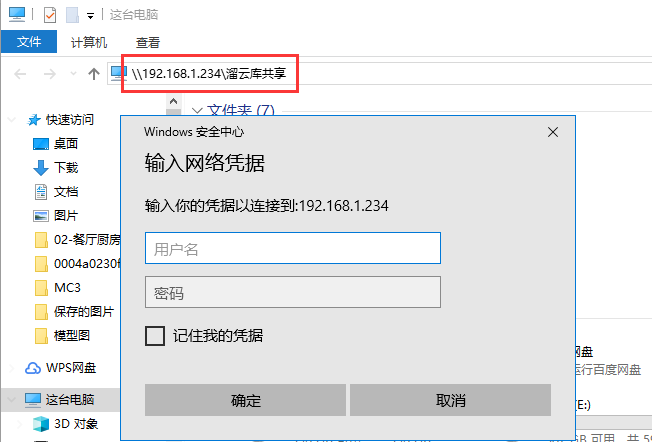
----------------------------------------------------------------------------------------------------------------------------------------------------------------------------------
----------------------------------------------------------------------------------------------------------------------------------------------------------------------------------
----------------------------------------------------------------------------------------------------------------------------------------------------------------------------------
----------------------------------------------------------------------------------------------------------------------------------------------------------------------------------
第二种 、设置nas共享教程
1. 登录nas,鼠标单击“控制面板”
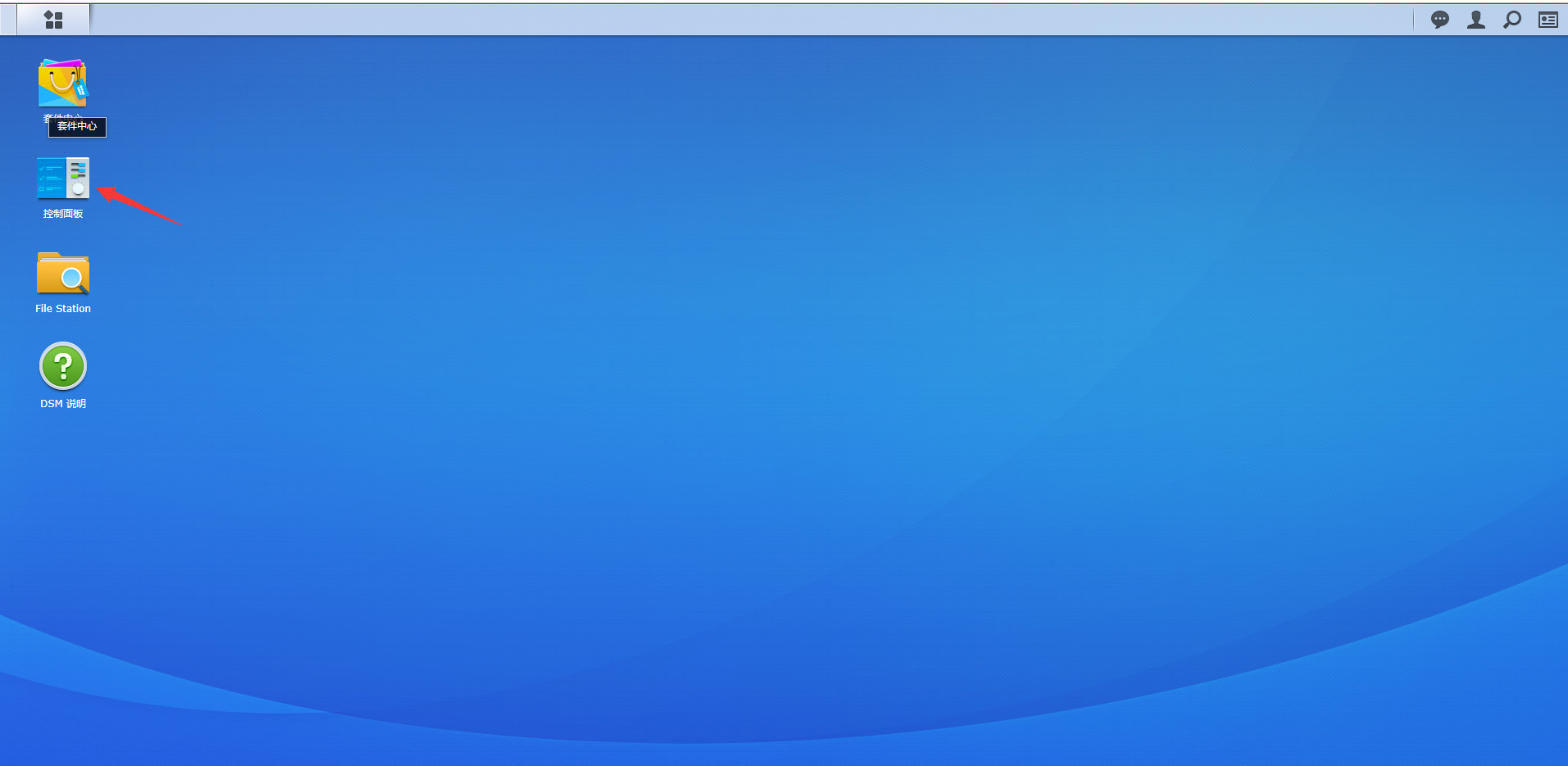
2. 鼠标单击“共享文件夹”
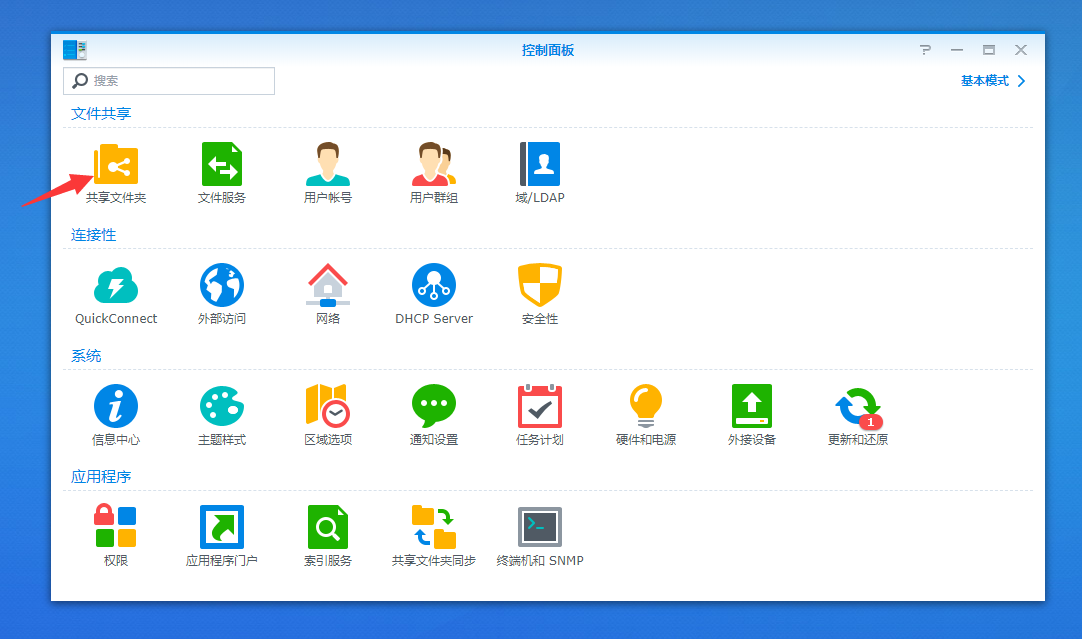
3. 点击“新增”——创建文件夹名称(注:文件夹名称是要在溜云库设置中输入的)——点击“下一步”
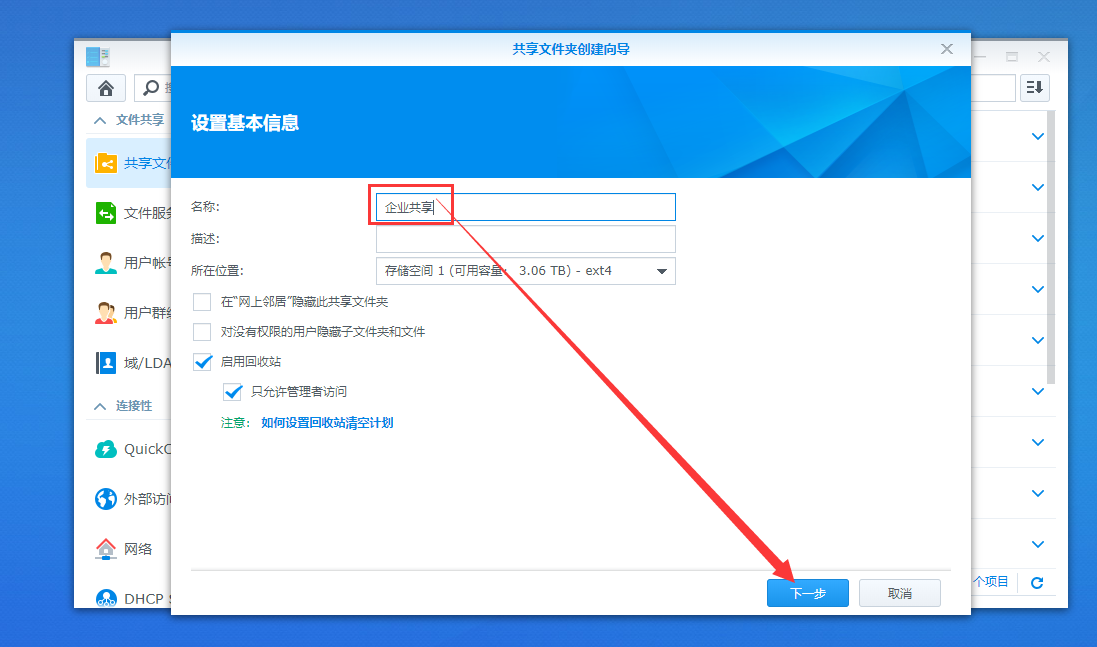
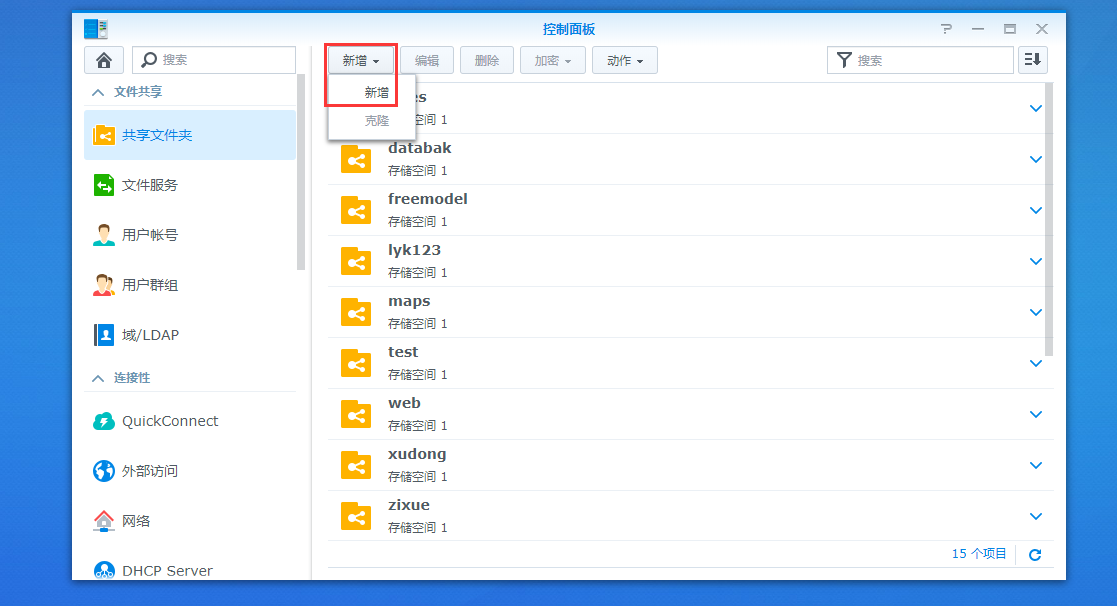
4. 看个人需求是否要加密,如不需要点击“下一步”
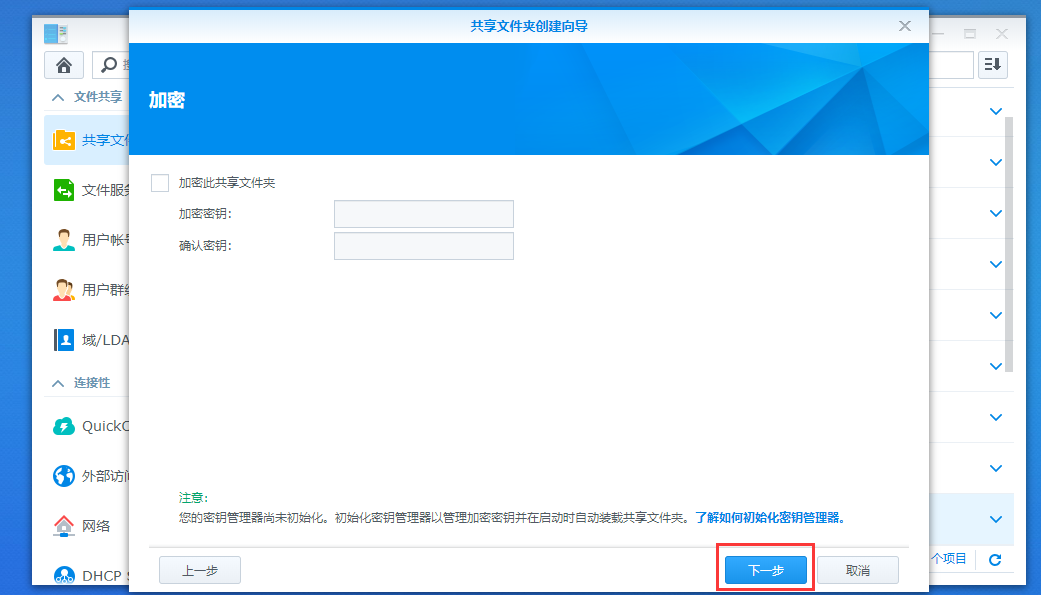
5. 点击“下一步”
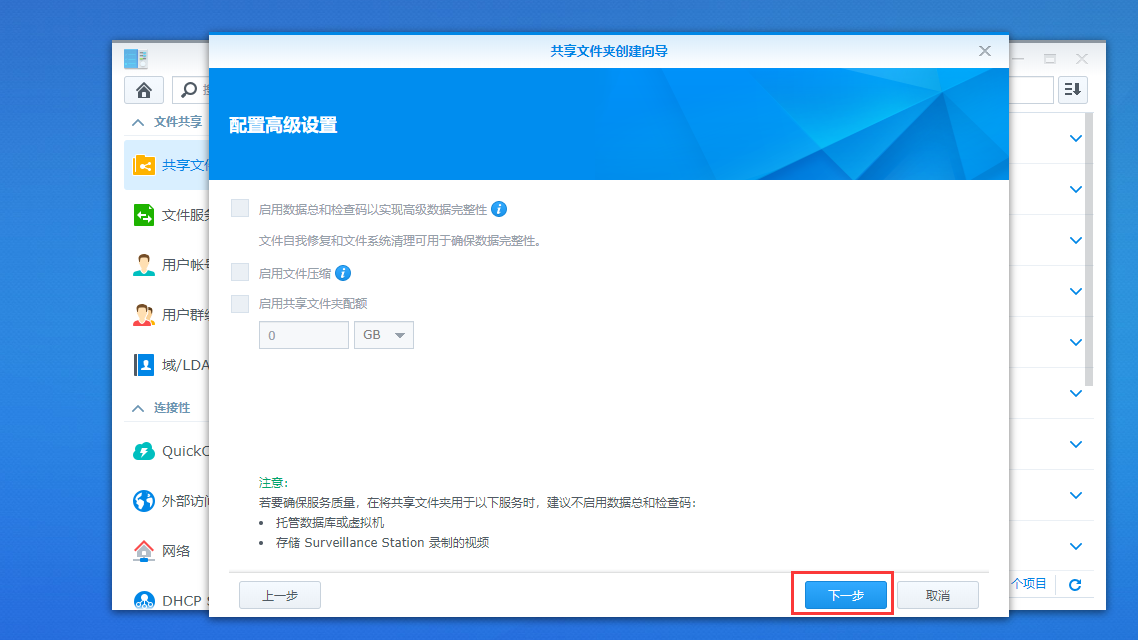
6. 选择一个用户共享此文件夹——勾选“可读写”——点击“确定”
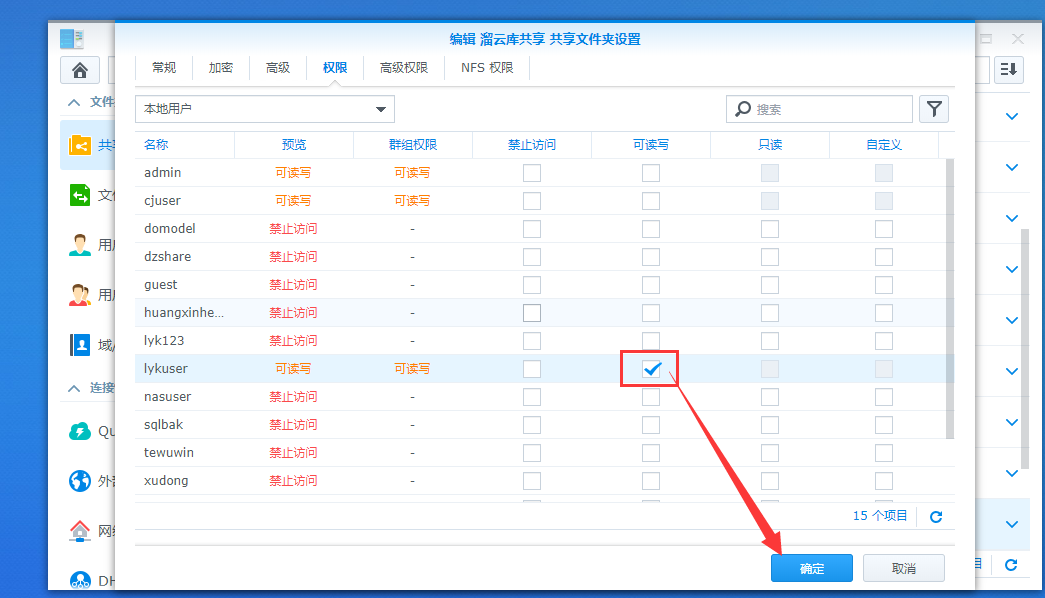
7. 文件夹创建成功
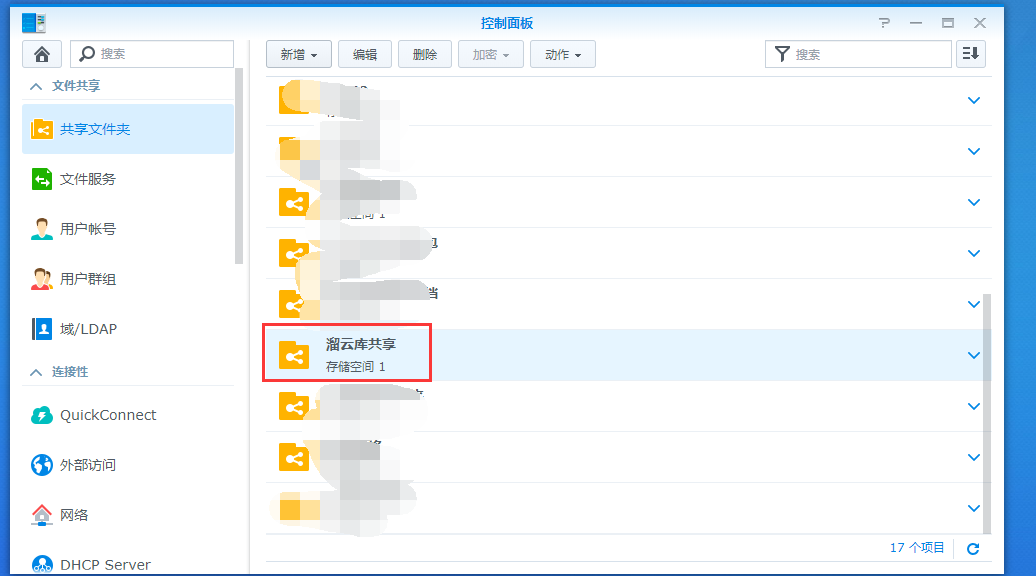
8. 进入溜云库企业,打开系统设置——企业存储,按下图操作即可